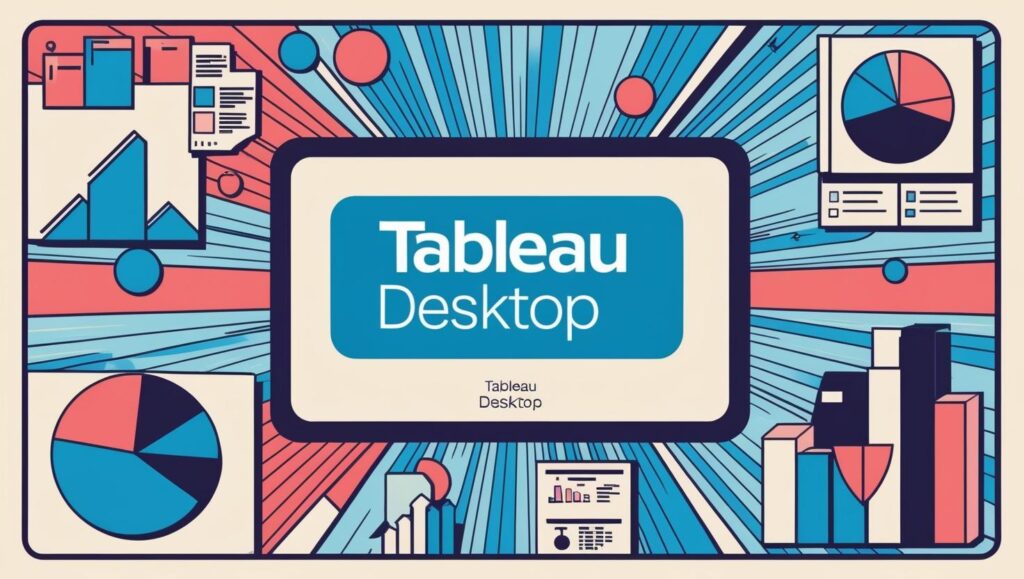
Tableau Desktop pour les nuls – cours en ligne sur Tableau Desktop est une initiation aux outils de data visualisation interactifs. Tableau est reconnu pour transformer des données brutes en dashboards visuellement puissants. Il est idéal pour suivre les performances commerciales, financières ou marketing en temps réel.
Dans ce cours, vous apprendrez à naviguer dans l’interface : étagères (shelves), zones de filtres, cartes de repères, et le canevas principal. Une fois cette structure comprise, vous pourrez glisser-déposer vos champs pour créer des visualisations en quelques secondes.
Tableau permet de se connecter à des sources variées : fichiers Excel, bases SQL, Google Sheets, BigQuery, etc. Ex. : charger un tableau Excel de ventes pour visualiser les performances par mois ou par région.
Dès les premiers clics, vous apprendrez à créer un graphique à barres ou un diagramme en secteurs. Exemple : afficher les ventes par catégorie produit, avec un filtre par année.
Les sources de données peuvent être extraites ou en direct. Vous apprendrez à comprendre les métadonnées, les champs mesurés vs dimensionnels, et la structure des tableaux dans l’environnement de données.
Fusionner des tables, supprimer des lignes vides, renommer les champs… Toutes ces étapes se font directement dans Tableau avant la visualisation. Ex. : joindre deux feuilles Excel pour réunir les ventes et les objectifs.
Vous apprendrez à configurer l’actualisation automatique de vos données et à gérer les changements de structure. Exemple : automatiser la mise à jour quotidienne d’un fichier connecté à une base SQL.
Voici un exemple ci-dessous pour vérifier nos données depuis l’outil Tableau Desktop (vidéo issue de notre formation complète).
Dans Tableau Desktop pour les nuls, vous verrez comment construire un graphique en barres pour comparer les résultats par mois, un graphique linéaire pour l’évolution temporelle, et un secteur pour visualiser les parts de marché.
Vous pourrez ajouter des filtres dynamiques, utiliser la couleur pour segmenter visuellement les données, et intégrer des étiquettes pour clarifier les messages. Exemple : colorier les ventes <1000€ en rouge.
Avec les champs calculés, créez vos propres indicateurs comme Taux de marge = (Vente - Coût)/Vente. Ces champs s’intègrent ensuite naturellement à vos visuels, sans modifier la source.
Vous pouvez créer des interactions entre vos visualisations : cliquer sur une région pour filtrer tous les autres visuels, ou survoler une ligne pour afficher un détail. Une puissante façon de raconter une histoire avec vos données.
Ajoutez un menu déroulant pour laisser l’utilisateur choisir une vue (par produit, par pays…). Ces paramètres rendent vos rapports dynamiques et personnalisables.
Vous apprendrez à combiner graphiques, filtres et textes explicatifs dans un seul tableau de bord clair et ergonomique. Exemple : une vue “Résumé financier” avec 3 indicateurs et filtres en haut.
Tableau propose des options pour organiser l’affichage : grille, alignement, zones flottantes ou fixes. Un bon layout assure une lecture fluide, même sur petits écrans ou projections.
Les filtres globaux s’appliquent à tous les visuels simultanément. Exemple : sélectionner l’année 2024 et voir tous les indicateurs actualisés instantanément.
Vous apprendrez à publier vos dashboards en ligne ou sur un serveur sécurisé. Partagez un lien avec vos collaborateurs pour qu’ils accèdent aux tableaux à tout moment, sans besoin d’ouvrir Tableau Desktop.
Besoin d’une version statique ? Exportez vos visualisations pour les intégrer dans un rapport annuel, une présentation ou une brochure client.
Avec Tableau Server ou Tableau Cloud, vous définirez qui peut voir, modifier ou commenter un rapport. Idéal pour maîtriser la confidentialité des données stratégiques.